YouTube에서 Google 프레젠테이션에 음악을 추가하는 방법 [2025 가이드]
Google 프레젠테이션은 프레젠테이션 작성을 위한 강력한 도구입니다. Google 프레젠테이션에 음악을 추가하면 프레젠테이션을 향상하고 더욱 매력적으로 만들 수 있습니다. 하지만 YouTube의 음악을 사용하여 슬라이드쇼를 향상시킬 수 있다는 것을 알고 계셨나요? YouTube에서 Google 프레젠테이션에 음악을 추가하는 방법은 무엇입니까?
이 가이드에서는 YouTube의 음악을 사용하여 Google Slides 프레젠테이션에 음악을 원활하게 통합하는 방법을 살펴보겠습니다. 여기에는 YouTube에서 음악을 다운로드하여 Google Slides에 추가하는 것뿐만 아니라 링크를 사용하여 YouTube에서 Google Slides에 직접 음악을 추가하는 것도 포함됩니다. 계속 읽어보시고 더 자세히 알아봅시다.
기사 내용 1부. YouTube의 음악을 Google 프레젠테이션에 넣을 수 있나요?2부. YouTube에서 Google 프레젠테이션에 음악을 추가하는 이유3부. Google 슬라이드용 YouTube에서 음악을 다운로드하는 방법4부. YouTube에서 Google 슬라이드에 음악을 추가하는 방법5부. YouTube의 음악 링크를 Google 슬라이드에 추가하는 방법6 부. 결론
1부. YouTube의 음악을 Google 프레젠테이션에 넣을 수 있나요?
YouTube에서 Google 프레젠테이션에 음악을 추가할 수 있나요? 예, YouTube의 음악을 Google Slides에 넣을 수 있지만 Google Slides에는 YouTube에서 오디오를 직접 삽입하는 기능이 내장되어 있지 않으므로 해결 방법이 필요합니다.
하지만 먼저 YouTube에서 음악을 다운로드한 다음 Google 프레젠테이션에 오디오 파일로 추가할 수 있습니다. 또는 음악이 포함된 YouTube 동영상 링크를 제공할 수 있습니다. 다음으로 YouTube에서 Google 프레젠테이션에 음악을 추가하는 방법을 살펴보겠습니다.
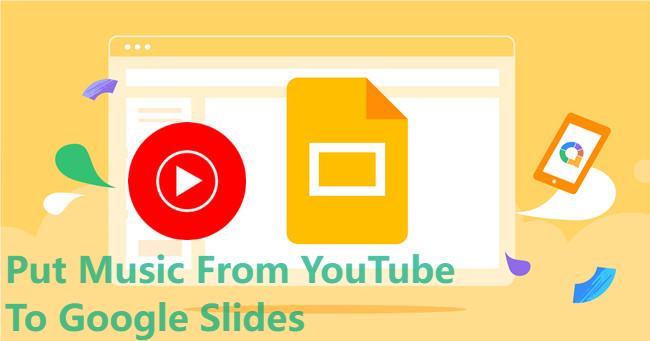
2부. YouTube에서 Google 프레젠테이션에 음악을 추가하는 이유
YouTube에서 Google Slides에 음악을 추가하는 방법을 배우기 전에 Google Slides에 음악을 추가하면 어떤 이점이 있는지 이해하는 것이 좋습니다. Google Slides 프레젠테이션에 음악을 추가하면 청중의 전반적인 경험과 참여도가 크게 향상될 수 있습니다. Google 프레젠테이션에 YouTube Music을 추가하는 것을 고려해야 하는 몇 가지 이유는 다음과 같습니다.
- 프레젠테이션의 분위기를 향상시키세요: 음악은 프레젠테이션의 분위기와 분위기를 설정하여 청중이 더욱 매력적이고 기억에 남도록 만들 수 있습니다.
- 관심 끌기: 프레젠테이션에 음악을 추가하면 처음부터 청중의 관심을 끌고 메시지를 더 잘 받아들이게 만들 수 있습니다.
- 개인 : 음악을 추가하면 프레젠테이션을 개인화하고 자신만의 고유한 스타일과 개성을 추가할 수 있습니다.
전반적으로 YouTube의 음악을 Google Slides 프레젠테이션에 추가하면 청중에게 메시지를 효과적으로 전달하는 더욱 매력적이고 인상적이며 기억에 남는 프레젠테이션을 만드는 데 도움이 될 수 있습니다. 다음으로 YouTube에서 Google Slides에 음악을 추가하는 방법을 단계별로 알아보겠습니다.
3부. Google 슬라이드용 YouTube에서 음악을 다운로드하는 방법
YouTube에서 Google 프레젠테이션에 음악을 추가하는 방법은 무엇입니까? 앞서 언급했듯이 YouTube에서 Google 프레젠테이션으로 직접 음악을 추가할 수는 없습니다. YouTube에서 Google 프레젠테이션에 음악을 추가하기 전에 먼저 YouTube에서 기기로 음악을 다운로드해야 합니다.
YouTube에서 기기로 음악을 다운로드하는 방법은 무엇입니까? YouTube에서 음악을 다운로드할 수 있는 무료 도구를 온라인에서 찾아보면 선택할 수 있는 옵션이 많이 있습니다. 그러나 일부 무료 온라인 도구는 경제적이고 간단하더라도 실수로 작동할 경우 악성 광고에 의해 피해를 입을 수 있다는 점을 유의해야 합니다. 따라서 전문 YouTube 음악 다운로더를 사용하여 음악을 다운로드하는 것이 좋습니다.
다양한 YouTube 음악 다운로더를 시험해본 결과 TuneFun YouTube 음악 변환기가 효율성과 안정성 측면에서 눈에 띄는 것으로 나타났습니다. TunesFun YouTube 음악 변환기 는 YouTube 음악을 MP3 등과 같은 일반적인 형식으로 변환한 다음 YouTube에서 컴퓨터로 음악을 직접 다운로드하고 저장할 수 있는 전문적이고 유용한 YouTube 음악 MP3 변환기 및 다운로더입니다.

YouTube 노래, 재생 목록 및 앨범을 다운로드하고 MP3/M4A/WAV/FLAC 형식으로 변환할 수 있습니다. TunesFun YouTube Music Converter는 효율성을 최우선으로 생각합니다. 10X 속도를 사용하면 몇 분 안에 수십 곡의 노래를 얻을 수 있어 대기 시간을 줄일 수 있습니다.
가장 중요한 것은 변환 후 원본 오디오 파일과 동일한 100% 무손실 YouTube 음악을 얻을 수 있다는 것입니다. 이 소프트웨어의 사용자 인터페이스는 매우 친숙하며 Windows 및 Mac 시스템에 적용됩니다. 신규 사용자이시더라도 사용법을 모른다고 걱정하지 마세요.
다음을 사용하여 YouTube에서 기기로 음악을 다운로드하는 방법 TunesFun YouTube 음악 변환기? YouTube 음악을 단계별로 다운로드하려면 아래 단계를 따르세요.
1 단계. 설치 TunesFun YouTube 음악을 컴퓨터로 변환기
열기 TunesFun 컴퓨터에서 YouTube Music Converter를 선택한 다음 YouTube Music 계정에 로그인하세요.

2단계. 파일 및 출력 형식 선택
다운로드하려는 YouTube 노래를 선택한 다음 원하는 출력 형식을 선택하고 노래를 저장할 출력 폴더를 설정하세요.

3단계. YouTube Music을 MP3로 변환
YouTube Music을 MP3로 변환하려면 "변환" 버튼을 클릭하세요.

이제 모든 것이 정상이고 진행 중이므로 변환 과정이 완료될 때까지 몇 분만 기다리면 됩니다. 변환이 완료되면 "섹션을 클릭하기만 하면 다운로드한 노래를 컴퓨터에 저장할 수 있습니다.끝마친"다음에"출력 파일보기". 언제 어디서나 컴퓨터에 있는 노래를 즐길 수 있습니다. YouTube에서 음악을 다운로드한 후 YouTube에서 Google Slides에 음악을 추가하는 방법을 알아보세요.
4부. YouTube에서 Google 슬라이드에 음악을 추가하는 방법
다음을 사용하여 YouTube에서 기기로 음악을 다운로드할 수 있습니다. TunesFun YouTube 음악 변환기. YouTube에서 Google 프레젠테이션에 음악을 추가하는 방법은 무엇입니까? 이제 이를 수행하는 방법에 대한 자세한 지침은 다음과 같습니다.
- Google 프레젠테이션 프레젠테이션을 엽니다.
- 음악을 추가하려는 슬라이드로 이동합니다.
- 클릭 "끼워 넣다" 메뉴 표시줄에서 "를 선택한 다음 "오디오" 드롭다운 메뉴에서
- 오디오 대화 상자에서 "를 클릭합니다.컴퓨터에서 업로드"를 클릭하고 앞서 다운로드한 MP3 파일을 선택하세요.
- 파일이 업로드되면 "를 클릭하세요.끼워 넣다"를 선택하여 슬라이드에 음악을 추가하세요.
- 원하는 대로 슬라이드의 오디오 아이콘 크기와 위치를 조정합니다.
- 슬라이드의 오디오 아이콘을 클릭하여 선택할 수 있습니다. 표시되는 도구 모음에서 자동 재생, 반복 재생, 볼륨 조절 등의 재생 옵션을 사용자 정의할 수 있습니다.
그게 다야! YouTube의 음악을 Google 프레젠테이션 프레젠테이션에 성공적으로 추가했습니다. 이제 맞춤형 오디오로 매력적인 슬라이드쇼를 만들어 청중의 시선을 사로잡을 수 있습니다.
5부. YouTube의 음악 링크를 Google 슬라이드에 추가하는 방법
YouTube의 음악을 Google Slides에 추가하는 것 외에도 YouTube 음악에 대한 링크를 Google Slides에 추가하여 YouTube 문제에서 Google Slides에 음악을 추가하는 방법을 해결할 수도 있습니다. YouTube에서 Google 프레젠테이션으로 음악 링크를 추가하면 프레젠테이션에 오디오를 원활하게 통합할 수 있습니다. 이를 수행하는 방법에 대한 자세한 지침은 다음과 같습니다.
- Google 프레젠테이션 프레젠테이션을 엽니다.
- 음악 링크를 추가하려는 슬라이드로 이동합니다.
- 음악 링크를 삽입하려는 슬라이드에서 텍스트나 개체(예: 이미지, 도형)를 강조 표시합니다.
- 에 클릭 "끼워 넣다메뉴 표시줄에서 " 옵션을 선택한 다음 "을 선택합니다.(링크)" 드롭다운 메뉴에서
- "에서(링크)" 대화 상자에서 앞서 복사한 YouTube 동영상 URL을 "(링크)" 필드.
- "를 클릭하세요신청"를 선택하면 선택한 텍스트나 개체에 음악 링크를 삽입할 수 있습니다.
- 링크를 삽입한 후 텍스트나 개체를 사용자 정의하여 시각적으로 매력적으로 만들고 음악 링크임을 표시할 수 있습니다. 글꼴, 글꼴 크기, 색상 및 기타 서식 옵션을 변경하여 링크를 돋보이게 만들 수 있습니다.
이제 YouTube의 음악 링크를 Google 프레젠테이션 프레젠테이션에 성공적으로 추가했습니다. 이제 시청자는 슬라이드를 보면서 쉽게 음악에 액세스하고 들을 수 있습니다.
6 부. 결론
이 글을 읽고 나면 YouTube에서 Google 프레젠테이션에 음악을 추가하는 방법을 알게 될 것입니다. Google Slides 프레젠테이션에 YouTube의 음악을 추가하면 참여도와 감정을 한 층 더 추가하여 슬라이드를 한 단계 더 높일 수 있습니다. 다음 단계로.
먼저 YouTube에서 음악을 다운로드한 다음 이를 Google 프레젠테이션에 추가할지 여부 TunesFun YouTube 음악 변환기 또는 Google 프레젠테이션에 음악 링크를 추가하여 프레젠테이션에 음악을 추가하면 청중에게 더욱 기억에 남고 영향력 있는 경험을 선사할 수 있습니다.
코멘트를 남겨주세요